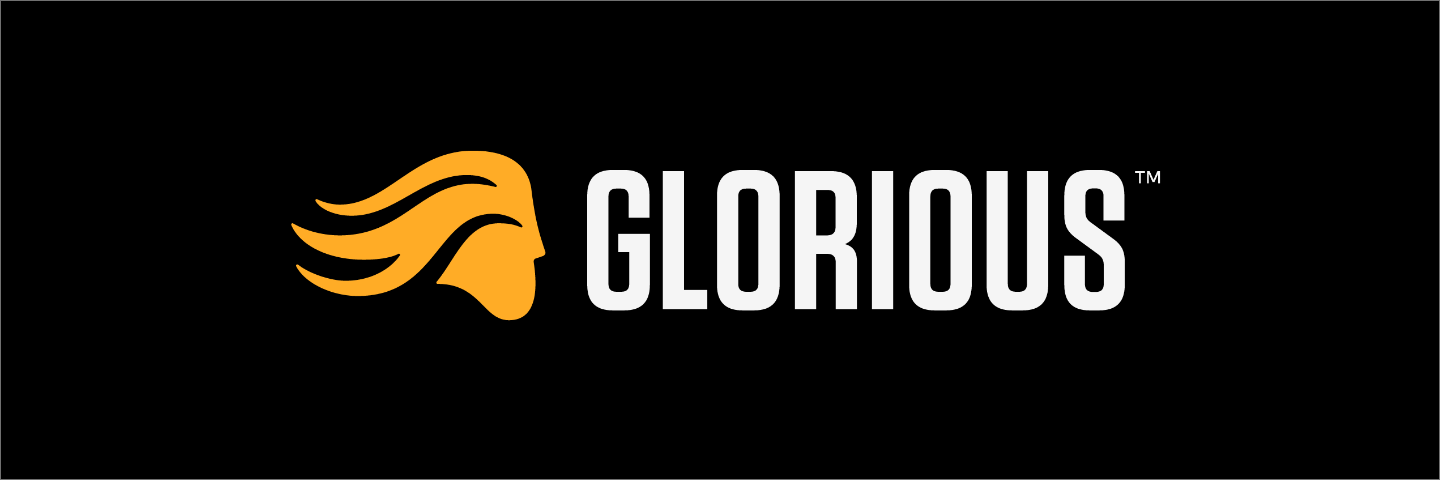
5 Tipps zu Glorious CORE: Optimieren Sie Ihre Mauseinstellungen
Ressourcen
Nov 01 2023
Wenn Sie Ihre Mauseinstellungen optimieren möchten, um Ihr Gameplay zu verbessern, sind Sie hier richtig. In diesem Artikel bieten wir Ihnen eine detaillierte Anleitung, wie Sie die Leistung Ihrer Glorious-Gaming-Maus mithilfe unserer proprietären Software Glorious CORE maximieren können. Egal, ob Sie sich kürzlich das Modell O 2 PRO oder das Modell D 2 PRO zugelegt haben oder schon seit langem Glorious-Gamer sind, diese Anleitung hilft Ihnen dabei, die perfekten Einstellungen für ein unvergleichliches Gaming-Erlebnis zu finden.
1. Erste Schritte mit Glorious CORE
Wenn Sie neu bei CORE sind:
Das Herunterladen von Glorious CORE ist ganz einfach. Besuchen Sie einfach unsere offizielle Download-Seite und folgen Sie den Anweisungen auf dem Bildschirm.
Wenn Sie CORE bereits heruntergeladen haben, suchen Sie nach Updates:
Sie haben Glorious CORE bereits installiert? Um auf neue Funktionen zugreifen und die beste Leistung erzielen zu können, müssen Sie unbedingt die neueste Version haben. Öffnen Sie zum Aktualisieren die Software, navigieren Sie zu „Einstellungen“ und klicken Sie auf die Option „Nach Updates suchen“. Wenn ein Update verfügbar ist, führt Sie die Software reibungslos durch den Vorgang.
2. Mausanpassung auf Knopfdruck
Nachdem Sie die neueste Version der Software heruntergeladen haben, klicken Sie auf die Registerkarte „Leistung“, wo Sie eine Reihe von Einstellungen finden. Hier ist ein kurzer Überblick über die Funktionen:
DPI-Anpassung : Passen Sie die Empfindlichkeit Ihrer Maus perfekt an.
LOD-Anpassung (Lift-Off Distance) : Passt an, wie hoch die Maus von einer Oberfläche abgehoben werden kann, bevor sie aufhört, die Maus zu verfolgen.
Entprellzeit : Feineinstellung der Zeit, die die Maus nach dem Drücken einer Taste wartet, bevor sie einen weiteren Tastendruck registriert.
Hinweis: Wenn Sie eine PRO-Maus besitzen, können Sie dank deroptischen Schalter Ihre Entprellzeit auf 0 ms einstellen, ohne dass die Gefahr von Doppelklicks besteht .
Weitere Informationen zu DPI, LOD, IPS, Entprellzeit und Beschleunigung finden Sie in unserem Handbuch für eine ausführliche Übersicht.
Motion Sync : Passt die Berichtsrate der Maus an die Rate an, mit der Ihr PC sie empfängt, um eine optimale Leistung zu erzielen.
Weitere Informationen zu Motion Sync finden Sie in dieser ausführlichen Anleitung zu dieser Funktion.
Abfragerate : Bestimmt, wie oft die Maus ihre Position an den Computer meldet.
Um tiefer in die Abfrageraten einzutauchen , lesen Sie diesen informativen Artikel, der alles erklärt, was Sie wissen müssen, um das Beste aus dieser Mauseinstellung herauszuholen.
Alle diese Anpassungen dienen dazu, Ihnen die Feinabstimmung Ihrer Maus zu ermöglichen, damit sie genau Ihren Gaming-Vorlieben entspricht.
3. Für Gamer mit PRO-Mäusen: Maximieren Sie Ihre Abfragerate
Mit der Abfragerate-Funktion, die exklusiv für unsere 4K/8KHz-Editionen verfügbar ist , können Sie Ihr Zielerlebnis optimieren:
2.000 Hz : Bietet ein flüssigeres, reaktionsschnelleres Erlebnis als die standardmäßigen 1.000 Hz. Dies ist eine sichere Wahl, wenn Sie sich über die Spezifikationen Ihres PCs nicht sicher sind oder wenn Sie Probleme mit höheren Abfrageraten hatten. Diese Einstellung überträgt die doppelte Datenmenge als normal, verhindert jedoch potenzielles Ruckeln oder weniger konsistente Bildraten. Daher werden mögliche Leistungsprobleme gemildert, während Ihre Leistung dennoch gesteigert wird, um einen besseren Wettbewerbsvorteil zu erzielen.
4.000 Hz : Mit dieser Option können Sie noch flüssiger und reaktionsschneller zielen. Ideal für Benutzer mit 144-Hz-Monitoren. Bitte beachten Sie, dass wir für diese Einstellung die Verwendung einer Intel i5-CPU der 9. Generation oder höher empfehlen.
8.000 Hz : Bietet höchste Reaktionsfähigkeit und Flüssigkeit. Perfekt für Gamer mit Monitoren mit 240 Hz oder mehr. Für diese Einstellung empfehlen wir eine Intel i7-CPU der 9. Generation oder höher. Bitte beachten Sie, dass diese Einstellung nur im kabelgebundenen Modus verfügbar ist.
Informationen zu Best Practices für die Abfragerate finden Sie in unserem ausführlichen Handbuch, das einen umfassenden Überblick bietet.
4. Erweiterte Entprellungseinstellungen für Mäuse der PRO-Serie
Wenn Sie ein Spieler sind, der mit niedriger Empfindlichkeit spielt und die Maus häufig hebt und senkt, kann es hilfreich sein, die erweiterten Entprellungseinstellungen zum Schutz vor Klickgeräuschen anzupassen. Da die optischen Schalter aktiviert werden können, wenn die Maus zu schnell oder zu heftig angehoben und gesenkt wird, können Sie durch die Anpassung der erweiterten Entprellungseinstellungen die Entprellungsverzögerung Ihrer Maus vorübergehend erhöhen. Wenn die Maus erkennt, dass sie angehoben oder gesenkt wird, wird sie vor versehentlichen Klicks beim Anheben und Senken geschützt. So können Sie Ihre Maus schnell bewegen, anheben und senken und dabei mit absoluter Präzision zielen.
Während andere Gaming-Mäuse diese Funktion als Ein-/Ausschalter haben, können Sie bei Glorious CORE genau einstellen, wann und wie lange die Entprellverzögerung erhöht wird. Hinweis: Diese Einstellung ist nur für Modell O 2 PRO und Modell D 2 PRO verfügbar.

5. Vergessen Sie nicht, zu speichern!
Und zu guter Letzt: Denken Sie immer daran, Ihre Änderungen in Glorious CORE zu speichern. Nachdem Sie sich in jedem Abschnitt für die gewünschte Konfiguration entschieden haben, klicken Sie unten rechts auf „Speichern“.
Viel Spaß beim Spielen, Freunde! Tauchen Sie ein, experimentieren Sie mit den Einstellungen und machen Sie Ihr Spielerlebnis zu Ihrem ganz persönlichen. Bleiben Sie glorreich!


